Как изменить настройки геолокации (Android 9.0)
Чтобы изменить настройки определения местоположения:
- Откройте настройки устройства.
- Выберите Защита и местоположение Местоположение.
Затем выполните одно из следующих действий:
- Чтобы включить или выключить геолокацию, выберите Местоположение.
- Чтобы найти сети поблизости, нажмите Дополнительно Поиск, а затем включите или отключите параметры Поиск сетей Wi‑Fi и Поиск Bluetooth-устройств.
- Чтобы включить или выключить определение местоположения в экстренных ситуациях, выберите Дополнительно Определение местоположения в экстренных ситуациях, а затем включите или отключите эту функцию.
Выберите режим определения местоположения (Android 4.4–8.1)
- Откройте приложение «Настройки» на телефоне.
- Выберите Защита и местоположение Местоположение
Если пункта «Защита и местоположение» нет, выберите Местоположение.
.
- Нажмите Режим.
- Выберите один из вариантов:
- Высокая точность. Для определения местоположения устройства используются данные GPS, Wi-Fi, мобильных сетей и датчиков. При этом включается геолокация Google, которая повышает скорость и точность работы функции.
- По координатам сети. Местоположение определяется с помощью источников, которые экономно расходуют заряд батареи (таких как Wi-Fi и мобильные сети). При этом включается геолокация Google, которая повышает скорость и точность работы функции.
- По спутникам GPS. Для определения местоположения используются только данные датчиков и GPS (без геолокации Google), поэтому функция работает медленнее, чем в других режимах, а заряд батареи расходуется быстрее.
Настройте доступ к данным о местоположении (Android 4.1–4.3)
Чтобы выбрать, какие геоданные может использовать телефон, выполните следующие действия:
- Откройте приложение «Настройки».
- В разделе «Личные данные» выберите Мое местоположение.
- Включите или выключите параметр Доступ к моим геоданным в верхней части экрана.
-
Включив доступ к геоданным, установите один или оба параметра:
- По спутникам GPS. Местоположение определяется только по GPS-сигналу со спутников.
- По координатам сети. Местоположение определяется значительно быстрее благодаря геолокации Google. Функция будет работать, даже если вы не включили GPS.
-
Если вы отключите доступ
Телефон не сможет определять ваше точное местоположение и передавать приложениям данные о нем.
-
Включив доступ к геоданным, установите один или оба параметра:
Совет. Если планшетом пользуются несколько человек, каждый из них может выбрать свои настройки доступа к геоданным.
Определение местоположения телефона на Android
GPS навигация
GPS навигация — это технология, которая позволяет определить ваше местоположение на основе сигналов от спутников. Если на вашем телефоне включена GPS навигация, то приложения смогут точно определять ваше местоположение, независимо от наличия интернета.
Wi-Fi и сеть мобильной связи
Когда GPS навигация не работает, ваш телефон может определять местоположение с помощью Wi-Fi и сети мобильной связи. В этом случае ваш телефон использует информацию о близлежащих точках доступа Wi-Fi и башнях мобильной связи, чтобы приблизительно определить ваше местоположение. Этот метод не так точен, как GPS, но все еще может помочь вам находить нужное место.
Приложения для определения местоположения
Приложения для определения местоположения могут быть установлены на ваш телефон для его точной геолокации. Некоторые приложения, например, Google Maps и Яндекс Карты, могут не только показывать ваше местоположение, но и помочь вам найти нужные места и построить маршруты. Однако, для работы этих приложений необходимо подключение к интернету через Wi-Fi или мобильную связь.
Особенности настройки
Некоторые телефоны могут требовать дополнительной настройки для определения местоположения. Например, вы должны разрешить приложениям использовать определение местоположения, а также включить настройки геолокации в вашем телефоне. Есть также приложения для улучшения точности геолокации, например, GPS Status & Toolbox.
Вывод
Определение местоположения телефона на Android — важная функция, которая позволяет найти места и построить маршруты. GPS навигация, Wi-Fi и сеть мобильной связи и приложения помогут вам определить ваше местоположение. Не забудьте настроить телефон и приложения для использования геолокации.
Как работает GPS
Навигационное приложение находит спутники и подключается к ним. Так как спутники передают два вида координатных данных, то при старте GPS ищет их на базе альманаха.
Альманах – это параметры расположения спутников, которые актуальны в течение месяца. Второй тип данных – это эфемериды. Эти данные обновляются за минуту и действительны в течение 30 минут. Во время холодного старта смартфон должен лежать неподвижно, чтобы не сбить скачивание.
Для горячего старта хватает нескольких секунд. При условии, что актуальны эфемериды на этот момент.
Навигационные приложения могут работать и без спутников — определять место расположения с помощью башен мобильной сети. Но данные такого расположения не всегда бывают точными и могут давать разброс до нескольких сотен метров.
Стоит заметить, что старт GPS приемника подразделяется на 3 вида:
- Холодный – когда устройство долго находилось выключенным и данные альманаха устарели. В благоприятных условиях такой старт происходит в течение 5 минут.
- Теплый – когда альманах еще актуален, но устарели эфемериды. Обычно обновляются в течение 1 минуты.
- Горячий – когда данные и альманаха и эфемерид актуальны и обновление не требуется.
Конвертер GPS
Самое простое в освоении и интуитивно понятное приложение из нашей подборки. Разработано в качестве дополнительного инструмента к расширенному приложению. Конвертер GPS осуществляет поиск по координатам пяти типов, ставит метку на карте и указывает адрес здания, если такой есть в системе. Стандартный вид карты в настройках можно изменить на спутник или гибрид. Все запросы приложение сохраняет во вкладке «История».
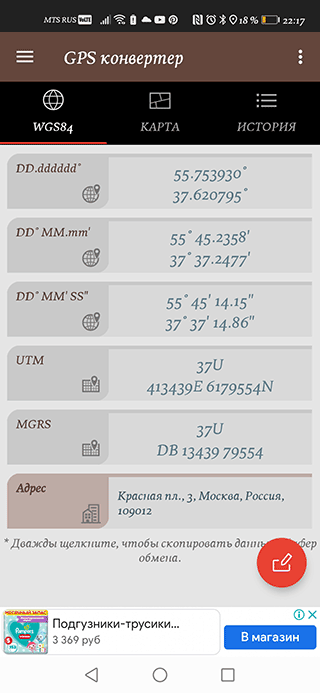
Главные функции приложения:
- Ищет по DD.dddddd˚, DD˚ MM.mm’, DD˚ MM’ SS», UTM (Универсальная поперечная проекция Меркатора), MGRS (Сетка военной системы прямоугольных координат), адресу.
- Ставит маркер на карте.
- Сохраняет поиск во вкладке «История».
Конвертер GPS возможно установить на Android версией 4.1 и выше. Размер приложения 4,9 Мб.
Как узнать координаты точки:
- Выберите поле с адресом.
- Нажмите значок редактирования.
- Введите в поле нужный адрес и кликните «Проверить».
- Если приложение определило координаты, адрес появится в строке ниже. Жмите «ОК».
- Если вы видите буквы N/A, координаты не определены. Кликайте «Отмена» и переходите во вкладку «Карта».
- Найдите нужный адрес вручную и поставьте маркер.
- Переходите обратно в первую вкладку и копируйте координаты нужного типа.
Преимущества Конвертера GPS:
- Простое и понятное приложение без лишних функций.
- Поддержка большинства необходимых типов координат.
- Есть возможность отключить рекламу за 160 рублей.
Недостатки Конвертера GPS:
- Примитивный дизайн
- Приложение тормозит и вылетает.
Что делать, если GPS не работает?
До этого мы рассматривали вариант, где навигация работала, но долго подключалась к спутникам из-за неправильно заданной информации. Но, бывает случаю, когда модуль не поработает полностью. Проблему можно разделить на две категории: проблема с деталью или с программным обеспечением.
Аппаратная – модуль имеет физические повреждения, появившиеся в следствие падения или попадания влаги внутрь корпуса. На него может не подаваться питание из-за повреждения микросхемы или GPS был изначально плохого качества. Проблему можно решить, обратившись в специализированный сервисный центр.
Программная – при получении партии дешёвых китайских смартфонов без официальной лицензии, магазины стараются переустановить на нём операционную систему, до «глобальной» версии. Это позволяет включить русский язык и поставить сервисы от Google.
Не все модели имеют официальную подходящую прошивку, поэтому используется любительский образ с максимально схожими характеристики. Часто, такие системы написаны энтузиастами из-за чего некоторые модули некорректно работают, в том числе и GPS. Если прошивка установлена на неподходящий гаджет, то появится целый комплекс проблем. Рекомендуем переустановить её на другую версию, чтобы решить проблему. Часто, пользователи устанавливают Paranoid Android или CyanogenMod.
Программы для gps навигации и их краткая характеристика
- Google Maps — одно из самых популярных приложений на телефоне. Работает на линии достаточно хорошо и имеет возможность отображения ортофотопланов Google.
- Yanosik — работает в интернете, сервис немного сложен, но пользователь имеет доступ к текущей информации о пробках, авариях и радарах.
- MapaMap — работает в автономном режиме (без интернета), но наиболее полезная функция доступна только при подписке.
- Navatar — работает онлайн и имеет множество полезных функций.
- OviMpas — работа через интернет. Доступно для пользователей телефонов Nokia.
- Route 66 — работает в автономном режиме (без интернета), а онлайн версия после покупки.
- Vito Navigator — работает в автономном режиме (без интернета), базовая версия (бесплатная) очень скромная.
- NaviExpert — работает онлайн, бесплатная только пробная версия.
- Skobbler — бесплатная версия только в автономном режиме, скромный выбор функций.
На этом все. Успехов.
Причины слабого сигнала GPS
Спутники глобальной системы позиционирования расположены над всей поверхностью нашей планеты. С их помощью определяются положение объекта в пространстве, скорость. Аппараты таких брендов, как Asus, Honor, Huawei, Xiaomi, имеют в конструкции специальный приемник спутникового сигнала, работающий как антенна.
Каждый пользователь может установить бесплатную утилиту Google Maps, использовать свой мобильник вместо традиционного навигатора при поездке на машине. Однако не всегда удается сразу подключиться к глобальной системе позиционирования. В некоторых случаях гаджет перестает «видеть» орбитальные объекты. Причины слабого сигнала GPS делят на две группы – программные и аппаратные.
| Программные | Аппаратные |
| Владелец некорректно настроил телефон | Некачественный спутниковый модуль |
| Смартфон пытается привязаться к спутникам, которые вышли из зоны видимости | Металлизированный чехол |
| Запущено сразу несколько приложений, использующих спутниковую связь | Поблизости есть предметы, создающие помехи |
| Активирован режим энергосбережения | Заводской брак |
| Пользователь допустил ошибки во время обновления гаджета или установил некачественную прошивку |
Не нужно быть радиолюбителем, чтобы самостоятельно определить причину потери связи. Для этого необходимо установить на устройство утилиту «GPS Essentials». Здесь во вкладке «Satellites» доступен просмотр всех видимых спутников.
Если на экране не отображается ни одного объекта, значит поблизости находятся предметы, которые могут создавать помехи, например, магнитола или таксометр в авто. Нужно убирать все объекты, которые влияют на сигнал. Если таких предметов поблизости нет, а экран мобильного гаджета все так же пуст, то проблему следует искать в аппаратной части.
Посещение раздела с настройками
Во многих смартфонах и планшетах GPS-чип по умолчанию вовсе отключен. В таком случае аппарат определяет местоположение по сотовым вышкам и сетям Wi-Fi. Чтобы включить навигационный чип, нужна настройка девайса. Для этого совершите следующие действия:
Шаг 1. Зайдите в раздел «Настройки».
Шаг 2. Здесь вас должен заинтересовать пункт «Местоположение».
Шаг 3. На разных устройствах данный пункт может иметь другое наименование. Например, на планшетах Samsung нужно выбрать вкладку «Подключения» и нажать на пункт «Геоданные», заодно активировав соответствующий переключатель.
Шаг 4. В этом разделе вам необходимо включить высокую точность определения местоположения. Аппарат должен использовать для этого все источники — спутники GPS, сети Wi-Fi и данные с сотовых вышек.
Следует заметить, что в таком режиме работы энергопотребление повышается. И если на новых смартфонах это практически не заметно, то обладатели бюджетных и старых девайсов точно ощутят снизившееся время автономной работы.
В зависимости от особенностей устройства, настройки GPS могут находиться в разных подразделах. Поэтому на более современных Android смартфонах эти действия можно выполнить немного иначе.
Вызовите панель уведомлений и сделайте долгое нажатие по иконке «GPS» (может иметь другое название). В открывшейся странице выдайте приложениям доступ к местоположению и в разделе «Определение местоположения» установите «Высокая точность».
Отслеживание с помощью встроенных функций Android
Большинство устройств Android, выпущенных в 2014 году или позже, имеют встроенную функцию под названием «Найти мое устройство» (ранее называвшуюся «Найти мой Android»). Эта служба постоянно отправляет данные о местоположении вашего устройства на серверы Google, чтобы Google знал, где находится ваш телефон. Затем вы можете использовать веб-интерфейс Google, чтобы увидеть, где находится ваше устройство в любой момент времени. Для использования этой функции вам потребуется учетная запись Google.
Как включить функцию «Найти мое устройство» на Android
- Перейдите к настройкам вашего устройства.
- Нажмите «Пароли и безопасность».
- Выберите Конфиденциальность.
- Нажмите «Найти мое устройство».
- Включите функцию на следующей странице.
Программы для Windows, мобильные приложения, игры — ВСЁ БЕСПЛАТНО, в нашем закрытом телеграмм канале — Подписывайтесь:)
Точные шаги на вашем телефоне могут отличаться, но шаги должны быть относительно похожими для большинства устройств Android. Если вы не можете определить, где находится приложение «Найти мое устройство» на вашем устройстве, откройте приложение «Настройки» и воспользуйтесь панелью поиска вверху, чтобы упростить работу. Преимущество Find My Device в том, что это не просто трекер — он позволяет вам управлять устройством на расстоянии.
Как использовать функцию «Найти мое устройство» на Android
После включения все, что вам нужно сделать, это запустить веб-браузер, перейти к Панель инструментов «Найти мое устройство»и войдите в свою учетную запись Google (та же, которая связана с вашим устройством).
После того, как вы вошли в систему, выберите устройство, которое вы хотите найти (если у вас их несколько), и функция «Найти мое устройство» покажет его последнее известное местоположение, как давно оно было обнаружено в последний раз, подключено ли оно к Интернету и уровень заряда батареи. уровень.
Это довольно точно, особенно если вы живете в городской среде; он может быть отключен на 20 метров в районах с плохой видимостью GPS. Кроме того, GPS может быть неточным в зданиях.
Функциональные особенности
Как правило, навигационная система более стабильно функционирует в той местности, которая не содержит большое количество многоэтажных зданий и прочих построек. Большинство смартфонов плохо ловят сигнал в помещении, так как толстые бетонные стены отбивают сигнал, выступая в качестве блокирующего экрана. Однако некоторые устройства, относящиеся к более дорогому ценовому сегменту, справляются со своей задачей в самых суровых условиях.
Пешеходам и водителям, которые находятся далеко от населенных объектов, следует помнить о возможных системных сбоях во время плохих погодных условий. Проблема заключается в том, что сильная влажность и порывы ветра искажают передающийся сигнал, в результате чего координаты местонахождения могут отображаться с большими погрешностями.
Подавляющее число GPS-навигаторов в мобильных телефонах обладают следующими особенностями:
- Бесплатный доступ ко всем инструментам.
- Голосовое и графическое оповещение, касательно дорожных знаков, резких поворотов и возможных опасностей.
- Точность и высокая скорость определения координат необходимых объектов.
- Широкий ряд дополнительных инструментов.
- Возможность функционирования в оффлайн режиме.
- Возможность самостоятельного дополнения базы данных.
- Подробная информация касательно знаменитых сооружений, различных достопримечательностей и зон отдыха.
- Сохранение закладок с часто посещаемыми местами.
Что такое A-GPS

Технология A-GPS (англ. Assisted GPS) позволяет ускорить «холодный старт» GPS приемника (время установления связи навигационного модуля телефона со спутником — от минуты и больше) и практически мгновенно определять местоположение устройства в независимости от имеющихся помех (бетонные стены, густой лес и т.д.). Разработчики оснастили уже известную глобальную навигационную систему эффективной надстройкой. Она предполагает тройное позиционирование. Суть его в том, что координаты можно получить не только из космоса (тот самый «холодный старт» связи со спутником), но и с базовой станции оператора связи и через интернет (мобильный или Wi-Fi). В общем, какой источник будет включен раньше, оттуда геоданные и получим.
Плюсы и минусы A-GPS
Очевидное достоинство А-позиционирования — возможность получить данные о местонахождении, сопоставить их и выдать результат с точностью до метра. Также A-GPS модуль поможет отыскать устройство в «мёртвых зонах», где что-то одно (связь со спутником, вышка оператора связи или интернет) уж точно сработает и определит геолокацию.
Минусы у технологии тоже есть.
- A-GPS-приёмник требует включенного радиомодуля, т.е. если в телефоне нет сим-карты (GSM-модуль отключен), то такую навигацию вы использовать не сможете.
- В местах с неплотным покрытием сотовой сети и слабым доступом к интернету технология просто не сработает.
Как включить и отключить A-GPS
В настройках найдем пункт «Метод определения местоположения». Если выбираем способ «По всем источникам» (высокая точность) или «По координатам сети» (сохранение заряда), то A-GPS включен, а если выберем режим «По спутникам GPS» (только устройство), то — отключен.
Что такое геолокация в телефоне и как ее подключить?
Географическая локация – это расположение объекта на поверхности земли. Данным термином обозначается процедура определения местонахождения контролируемого объекта. Обнаружение происходит по радиосигналу, исходящему от электронного устройства. Чем больше станций слежения и приема сигналов зафиксируют исходящий сигнал, тем точнее можно будет определить позицию объекта на местности.
В самом простом телефоне, предназначенном для звонков, отсутствует модуль, необходимый для определения геолокации. А значит, используя такой только телефон, определить координаты не выйдет. Хотя можно воспользоваться услугами мобильного оператора, ведь перемещения абонента фиксируются автоматически сотовыми вышками. Поэтому, теоретически, отправив запрос, можно получить данные о геолокации пользователя. Однако этот путь сопряжен с потерей времени. Ведь мобильный оператор даст информацию спустя время и только самому абоненту или с его согласия, а также силовым структурам по решению суда.
Бюджетные телефоны
Рассмотрим несколько дешевых моделей смартфонов, которые оснащены GPS модулем. Для рейтинга выбраны устройства до 7 тысяч рублей, при этом они не лишены всех современных функций. Итак, выбираем смартфон с навигатором из бюджетной категории.
1 место Xiaomi Redmi 5A
Помимо GPS, девайс обладает неплохими характеристиками. За его работоспособность отвечает четырехядерный процессор Snapdragon 425 от Qualcomm. Электронная схема дополнена 2 Гб оперативной памяти.
В целом смартфон шустрый в работе и при повседневных задачах не виснет. Объем аккумуляторной батареи составляет 3000 мАч. Экран диагональю 5 дюймов построен на IPS матрице, отображает картинку в качестве HD.

2 место Meizu M6
Еще одна китайская модель, которая достойна внимания. Создавалась она для конкуренции с Xiaomi Redmi 5A, но в итоге в рейтинге на данный момент отстает. Несмотря на это, смартфон Meizu M6 обладает хорошим GPS приемником.
Здесь также есть поддержка GPS, A- GPS и ГЛОНАСС, поэтому аппарат быстро и с точностью определит ваше местоположение.
На этом достоинства не заканчиваются. К преимуществам можно отнести дисплей на 5.2 дюйма, способный отображать картинку в качестве HD.
Сердцем устройства выбран процессор MediaTek MT 6750. За быстродействие в работе отвечает оперативная память на 2 Гигабайта. За долгую автономную работу отвечает аккумулятор емкостью 3070 мАч.

3 место Huawei Honor 7A
Еще один дешевый смартфон, который обладает функциями навигатора. В его оснащение входит спутниковая система ГЛОНАСС, GPS, A- GPS. Последняя говорит о том, что местоположение будет отслежено с максимальной точностью.
Аккумуляторная батарея 3020 мАч способна продержаться без подзарядки целый день, но при условии умеренного использования.
За работу устройства отвечает мобильный чипсет MediaTek MT6739. Быстродействие обеспечивает ОЗУ на 2 Гб.
Диагональ экрана составляет 5.45 дюйма, а разрешение 1440 x 720 точек.
По отзывам покупателей можно сделать выводы, что это неплохой смартфон из бюджетной категории. Но есть у модели и явные недостатки, к которым относится подвисание системы и глянцевый корпус, который постоянно собирает на поверхности отпечатки пальцев.

Отправить местоположение в Вацап для Айфон(IOS)
Если передать сведения хочет выполнить владелец устройства, работающего на IOS, порядок действий немного отличается. В случае если не получается отправить геолокацию на телфоне в Ватсап, вам необходимо для начала убедиться включена ли служба геолокации в настройках самого Iphone и включить ее:
- Открываем Настройки;
- Пролистываем вниз до пункта Конфиденциальность;
Переходим в раздел Службы геолокации;
Находим в списке программ WhatsApp, нажимаем на него и устанавливаем параметр При использовании программ;
Далее рассмотрим процесс отправки местоположения в приложении WhatsApp. Для этого необходимо сделать пару действий:
Нажать на иконку «+», затем выбрать пункт «Местоположение»;
Подождать пока определится ваша текущая геолокация и нажать на Отправить текущую геопозицию в вацап. Пользователь может сообщить не только, где находится сам, но и передать информацию об объектах, находящихся рядом.
Известное приложение WhatsApp позволяет юзеру отправлять текстовые сообщения, фотографии, картинки, видео, совершать звонки. Однако на этом функциональность программы не заканчивается, в мессенджере есть немало интересных опций и фишек. Одна из самых любопытных функций – передача геоданных. Пользователь может поделиться своим точным местонахождением с друзьями, знакомыми или родственниками. Но многие пользователи не знают, как отправить геолокацию в Вацапе.
Отправка данных с телефона Android
Чтобы сообщить абоненту о местонахождении пользователя смартфона Андроди нужно сначала включить GPS. Юзеру следует зайти в настройки смартфона, выбрать вкладку «Местоположение» и установить галочку возле «Использовать GPS».
Для отправки геоданных через мессенджер следует:
- Запустить программу WhatsApp.
- Войти в раздел «Контакты» и выбрать необходимый диалог.
- Нажать на значок скрепки.
- Выбрать требуемое действие. В окне появятся функции: отправка контакта, документа, музыки, видео и местоположение.
- Подтвердить отправку. Телефону потребуется немного времени на определение местоположения пользователя.
Как скрыть переписку в WhatsApp
Информация отображается в виде карты со стрелочкой, которая показывает точное положение юзера.
Пересылка геоданных через iPhone
В смартфонах Apple процедура отправки местоположения немного отличается. Юзеру нужно включить службу геолокации в настройках телефона.
Пользователю следует:
- Зайти в настройки смартфона.
- Выбрать пункт «Конфиденциальность».
- Зайти в «Служба геолокации».
- Активировать опцию.
- Выбрать в списке мессенджер, и разрешить определение местоположения.
После этого геолокация в Ватсапе будет работать. Пользователю осталось только зайти в приложение, выбрать нужный диалог, кликнуть на плюсик и определить своё местонахождение.
Глонасс, Бэйдоу и Галилео
GPS — первая, но не единственная система глобального позиционирования. Сейчас в мире работают ещё три подобные системы такого уровня. У них разные рабочие частоты, но одинаковый принцип действия:
- ГЛОНАСС — российская система, в которой 27 спутников (у GPS — 32). У неё выше точность, чем у GPS;
- Бэйдоу — принадлежит Китаю, сейчас туда входит 15 спутников — это минимальное количество для стабильной работы навигации;
- Галилео — европейская система, 23 спутника.
С какой системой работать — зависит от того, какой модуль стоит в приёмнике (в телефоне или навигаторе). Сейчас большинство смартфонов поддерживают работу всех систем, кроме Галилео, — это значит, что для позиционирования могут использоваться сразу 20–30 спутников. Это не даёт прироста к точности, зато даёт надёжность — если спутники одной системы будут недоступны, можно сориентироваться по другим.
Сделайте ваше Android-устройство монтируемым для отслеживания
После того, как ваше устройство настроено как отслеживаемое, будь то с помощью «Найти мое устройство» или стороннего приложения, остается сделать только одно: прикрепить устройство к человеку или объекту, который вы хотите отслеживать. Очевидно, что это гораздо легче сказать, чем сделать.
Хотите знать, как отслеживать автомобиль с помощью мобильного телефона?
Самый простой и эффективный вариант – использовать магнитное автомобильное крепление. Большинство комплектов, состоящих из двух частей, поставляются с магнитной вставкой (которую вы помещаете внутрь корпуса устройства) и магнитным основанием (которое вы прикрепляете к тому, что хотите установить). В хорошей модели магнитная сила должна быть достаточно сильной, чтобы ваш телефон «защелкнулся» на базе и надежно остался там.
Универсальное магнитное автомобильное крепление WixGear это просто, удобно и доступно. Это наклеиваемая модель, в которой используется клей и десять магнитов для максимальной магнитной силы.
Если вы не доверяете клеям, вы можете рассмотреть WixGear Универсальная присоска Магнитное автомобильное крепление. Это намного более заметно, чем вариант с наклейкой, но присоска мощная и, возможно, стоит компромисса.
У вас нет чехла для телефона? Вместо этого вы можете использовать клейкие металлические пластины, такие как эти Универсальные клейкие металлические крепления Pop-Tech. Они прикрепляются прямо к задней части вашего устройства и позволяют использовать магнитные крепления, как обычно.
Наземные станции GPS
Чтобы спутники всегда знали свои координаты и были синхронизированы по времени, они поддерживают связь с наземными станциями. Там установлены большие антенны, которые передают на спутники уточнённые данные об их местоположении, о соседних спутниках, параметрах движения и прочую информацию, нужную для работы системы. Эти данные наземные станции рассчитывают на основе информации от всех спутников в режиме реального времени.
Если бы не было этих станций, из-за постоянного смещения орбиты, влияния атмосферы и космических помех спутники бы начали давать неверные данные. В итоге со временем точность позиционирования падала бы всё сильнее, пока не испортилась бы окончательно. Чтобы этого не произошло, каждые несколько часов на спутники отправляется новая порция данных.
Как проверить наличие GPS-модуля в мобильном устройстве
Знать, есть ли в планшете или смартфоне модуль, можно перед покупкой. В описании товара всегда указывается эта информация. Также определить наличие датчика поможет «Настройки» смартфона. Если в списке есть пункт «Навигация», то в прибор встроен датчик. Существуют бюджетные варианты, в которых спутниковый приёмник отсутствует, а геопозиция определяется с помощью беспроводных сетей, например, смартфон должен быть подключен к wi-fi.
- Скачайте и установите приложение GPS Essentials.
- Запустите приложение и войдите в режим Compass.
- Если компас неправильно определяет стороны света, откалибруйте его: повращайте смартфон экраном кверху, поверните его слева направо














![Как включить gps на андроиде: пошаговая инструкция [2020]](http://mpshes.ru/wp-content/uploads/1/a/1/1a184a3e5bba891f8029a87147e14e93.jpeg)














